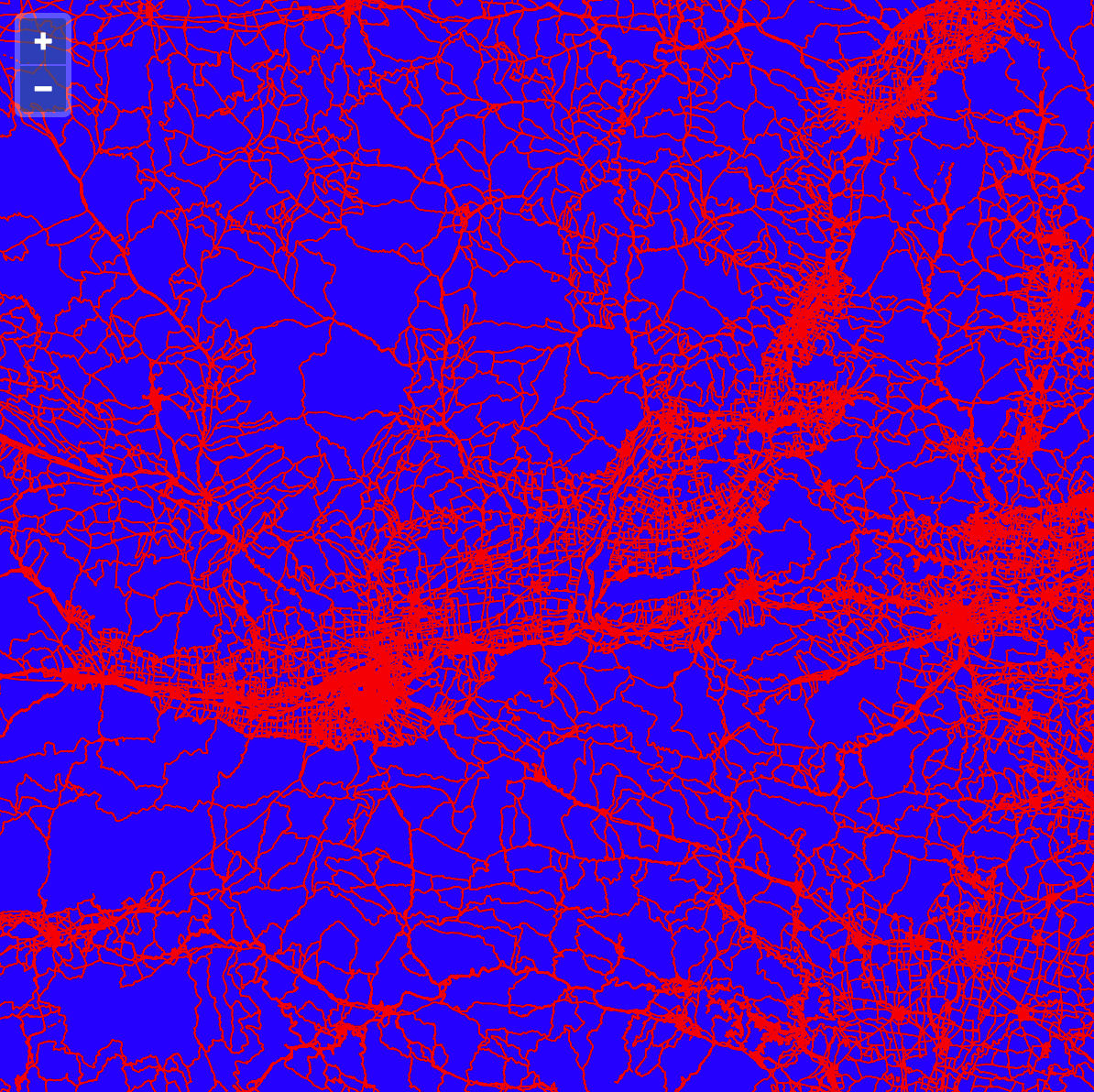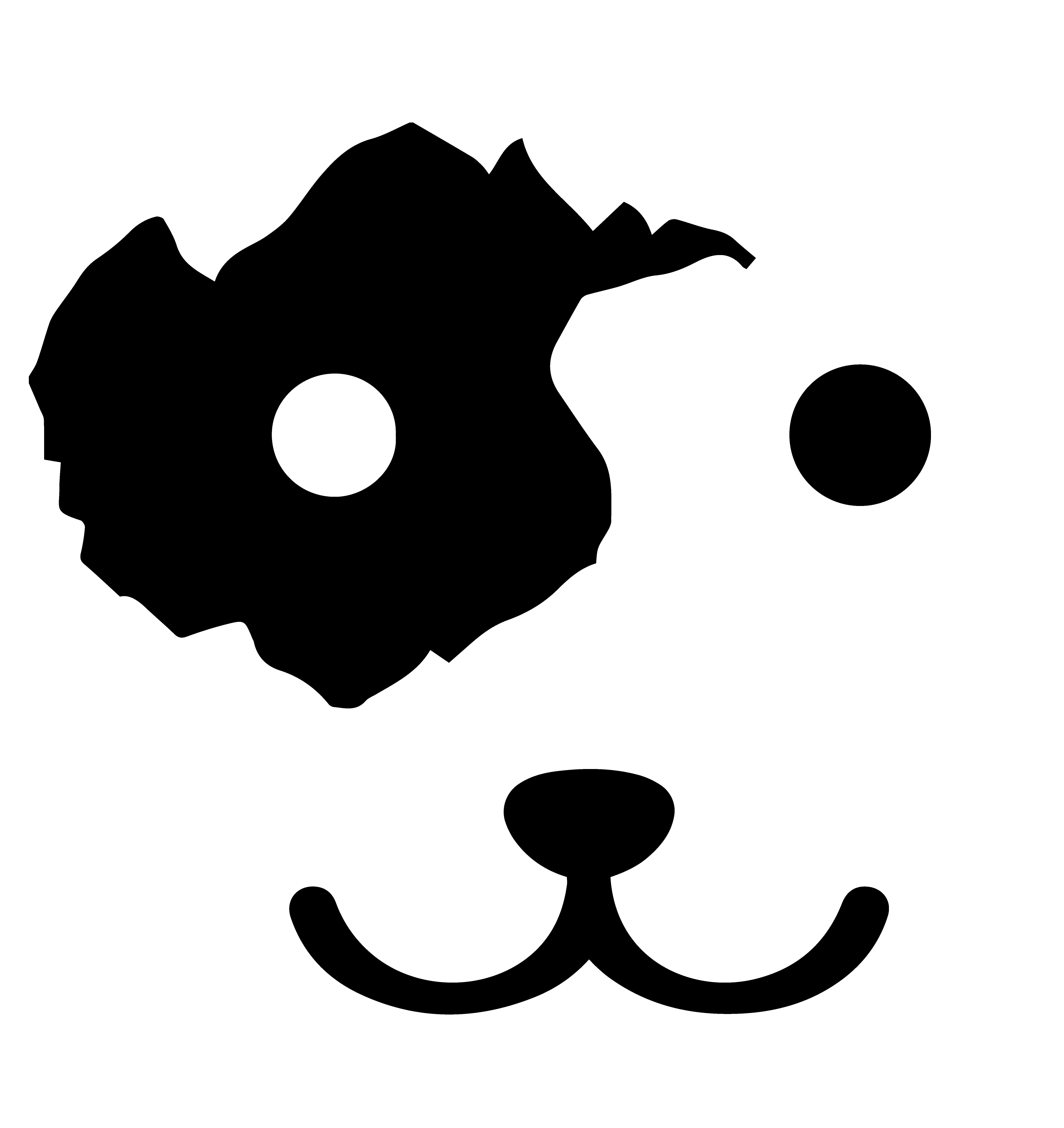# 示例:生成并使用矢量瓦片
对于一些数据量较大的数据,完全动态的渲染会消耗较多的计算和 IO 资源,这个时候可以考虑生成矢量瓦片来加速渲染的速度,甚至可以完全在浏览器中进行渲染。
注意,目前矢量瓦片集只支持生成为互联网常见的 Google 分级定义下的 Web Mercator 数据。
# 1. 创建矢量瓦片集
矢量瓦片集是 HeyCloud 中管理矢量瓦片的数据格式,通过管理控制台都可以很容易地创建一个矢量瓦片集:

# 2. 根据渲染配置生成矢量瓦片数据
点击「生成瓦片」按钮,会弹出设置渲染配置等参数的窗口:
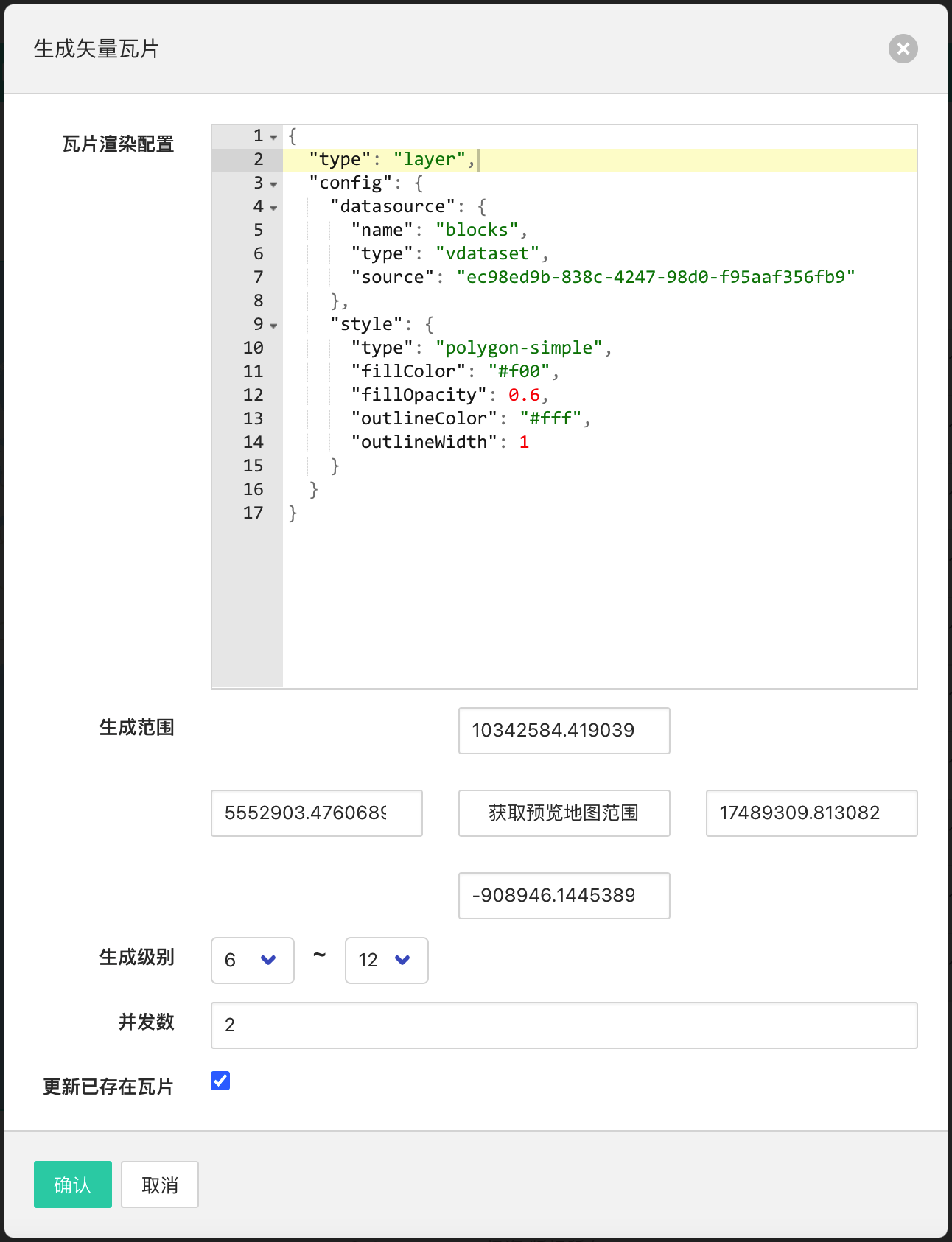
在这个例子中,我们选择一个包含有大量多边形的矢量数据集「ec98ed9b-838c-4247-98d0-f95aaf356fb9」作为数据源进行图层渲染。
{
"type": "layer",
"config": {
"datasource": {
"name": "blocks",
"type": "vdataset",
"source": "ec98ed9b-838c-4247-98d0-f95aaf356fb9"
},
"style": {
"type": "polygon-simple",
"fillColor": "#f00",
"fillOpacity": 0.6,
"outlineColor": "#fff",
"outlineWidth": 1
}
}
}
注意,这个配置对象首先是指定type可选值为layer或map,分别对应渲染引擎中的单图层渲染和多图层的地图渲染;在config中设置的是对应类型的渲染配置。另外,数据源一定要指定name属性,这个属性用于在矢量瓦片中区分不同的图层数据,这样才可以在矢量瓦片最终渲染时进行样式的修改。
其它参数如地图范围、生成级别等设置成功后,点击「确认」按钮开始生成矢量瓦片数据,按钮会切换状态,显示生成的进度,并可以随时中止生成操作:

# 3. 使用矢量瓦片进行服务端渲染
HeyCloud 的渲染引擎支持直接使用矢量瓦片集作为渲染数据源,在管理控制台中的矢量瓦片集预览就是采用了这种方法。渲染时,首先 POST 一个渲染配置请求到/api/render/tiles:
{
"datasource": {
"type": "vtileset",
"source": "f6cf43c0-072b-4a50-ac52-4d6cb7c075d6"
},
"vtileConfig": {
"layers": [
{
"data": "shape",
"style": {
"type": "polygon-simple",
"fillColor": "#f00",
"fillOpacity": 0.6,
"outlineColor": "#fff",
"outlineWidth": 1
}
}
]
}
}
这会返回一个渲染配置的uid,根据这个uid就可以获取渲染结果,例如:/api/render/tiles/74b68de5243784fd7120d809cfd31e1d/6/45/24/2/image.webp。需要注意的是,这个例子中指定渲染的数据名为shape,代表的这个图层数据的形状;如果生成矢量瓦片的时候还指定了标注,那么可以通过label这个数据名指定标注的渲染样式。
这是渲染的效果:
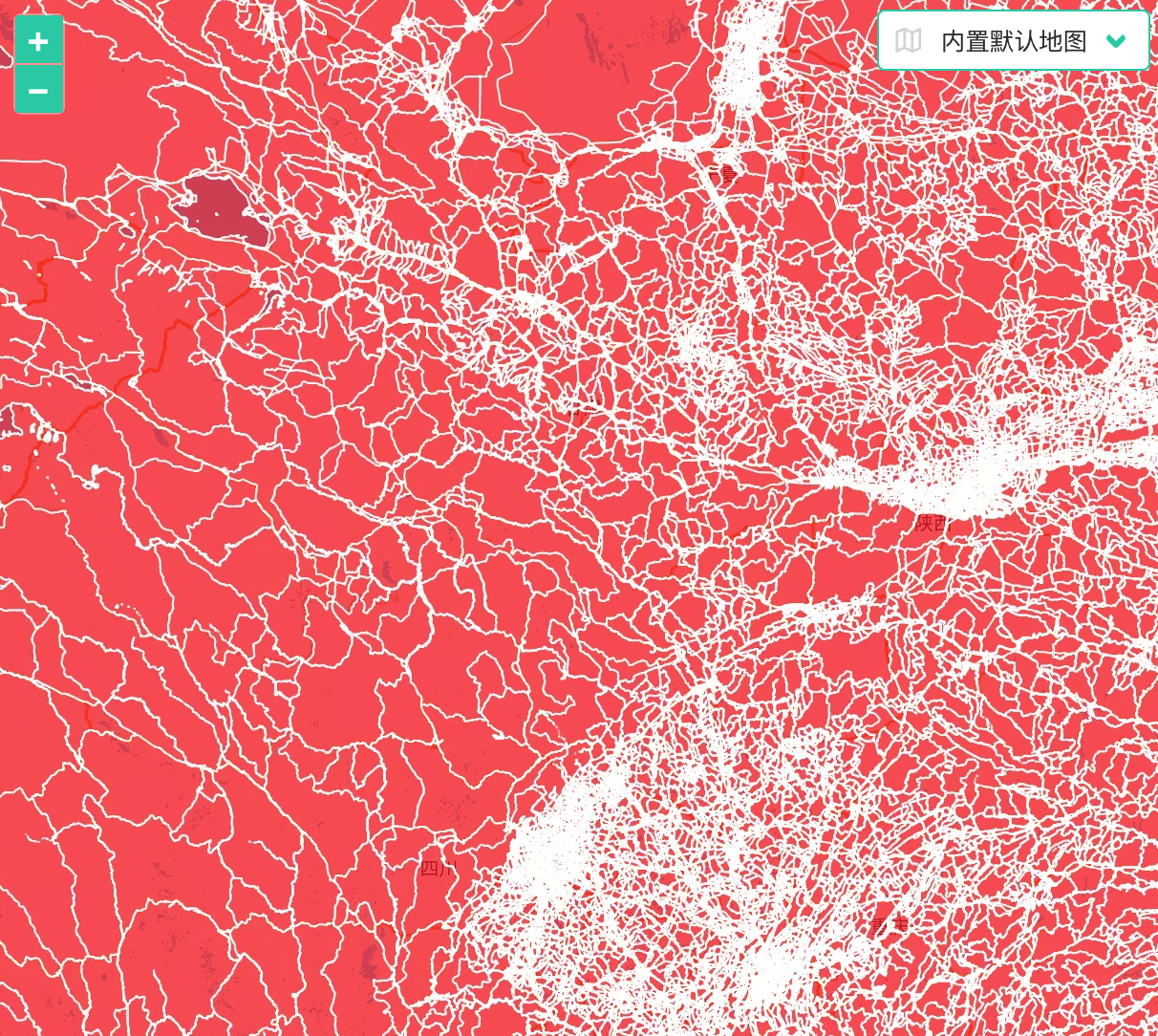
# 4. 使用矢量瓦片进行客户端渲染
矢量瓦片也可以直接用于在浏览器中进行渲染,在改变显示样式方面更加灵活。
新建一个名为vtile-viz.html的文件,内容如下:
<!DOCTYPE html>
<html>
<meta charset="utf-8" />
<head>
<link
rel="stylesheet"
href="https://cdn.jsdelivr.net/gh/openlayers/openlayers.github.io@master/en/v6.5.0/css/ol.css"
type="text/css"
/>
<script src="https://cdn.jsdelivr.net/gh/openlayers/openlayers.github.io@master/en/v6.5.0/build/ol.js"></script>
<script src="https://cdn.jsdelivr.net/npm/vue@2"></script>
</head>
<body>
<div id="app">
<div id="map" style="width: 600px; height: 600px"></div>
</div>
<script>
var app = new Vue({
el: '#app',
data: {
map: null,
accountId: '3897a3d3-3d32-4b6d-a138-489657278b70',
vtilesetId: 'f6cf43c0-072b-4a50-ac52-4d6cb7c075d6',
},
mounted() {
this.map = new ol.Map({
target: 'map',
view: new ol.View({
center: ol.proj.fromLonLat([110, 35]),
zoom: 7,
}),
layers: [
new ol.layer.VectorTile({
source: new ol.source.VectorTile({
format: new ol.format.MVT(),
url: `http://localhost:9000/heycloud/api/data/vtileset/${this.vtilesetId}/{z}/{x}/{y}?x-heycloud-account-id=${this.accountId}`,
crossOrigin: '*',
}),
style: function(feature, resolution) {
switch (feature.get('layer')) {
case 'shape':
return new ol.style.Style({
stroke: new ol.style.Stroke({
color: '#fff',
width: 1,
}),
fill: new ol.style.Fill({
color: '#aaa',
}),
});
}
},
}),
],
});
},
});
</script>
</body>
</html>
页面将会呈现这样的效果:
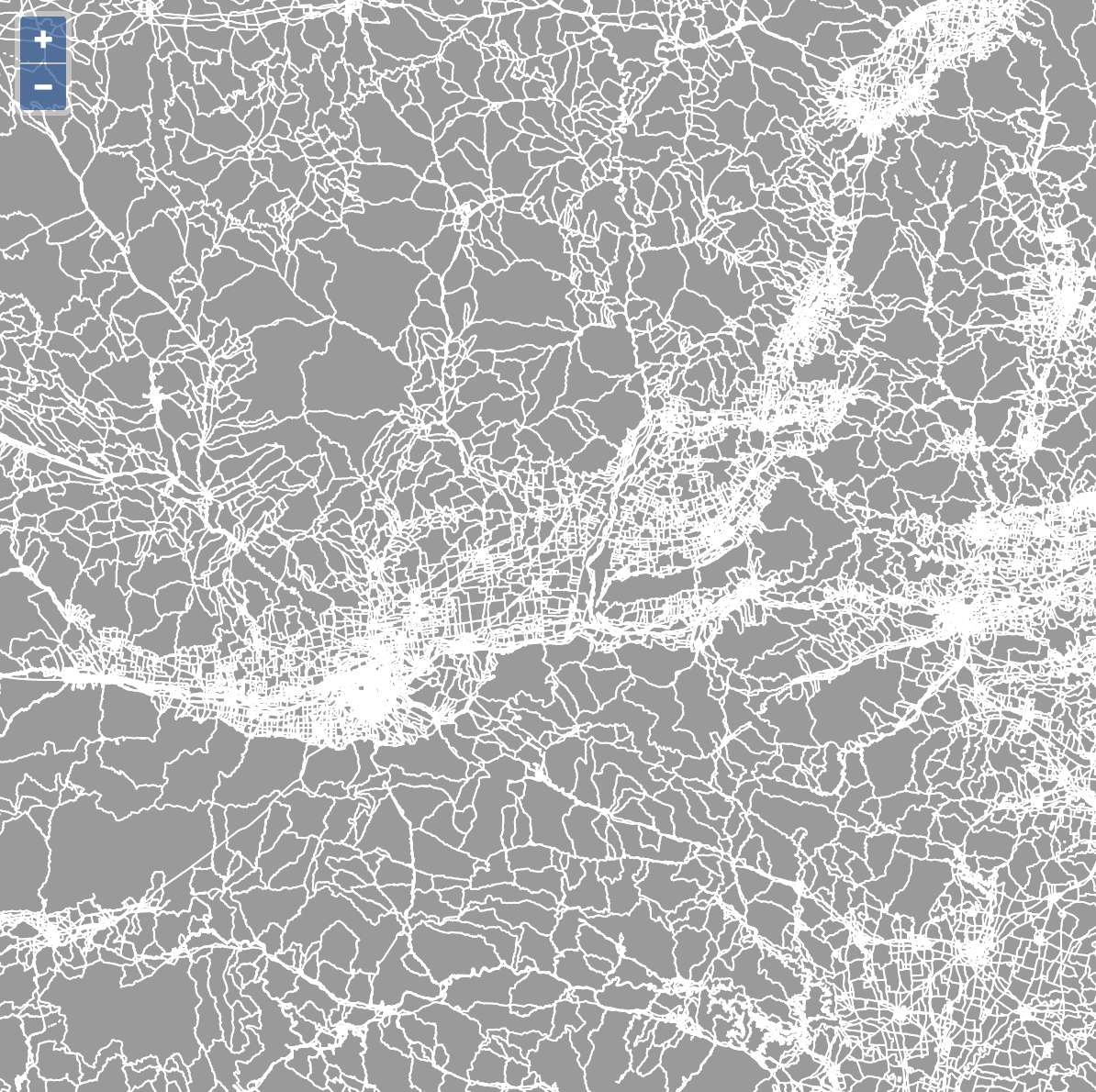
在这里矢量瓦片的渲染样式通过style函数控制,通过改变这个函数的定义就可以很容易地切换渲染的样式,比如将渲染填充色改成蓝色,描边改成红色:
style: function(feature, resolution) {
switch (feature.get('layer')) {
case 'shape':
return new ol.style.Style({
stroke: new ol.style.Stroke({
color: '#f00',
width: 1,
}),
fill: new ol.style.Fill({
color: '#00f',
}),
});
}
}
页面显示效果就会变成如下的样子: